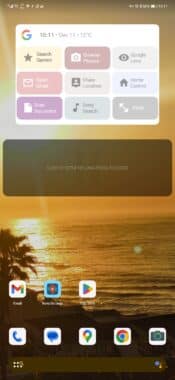Własnoręczne tworzenie widżetów na urządzenia mobilne stało się popularnym sposobem personalizacji ekranów głównych. Jednym z narzędzi umożliwiających takie działania jest KWGT – zaawansowany kreator widżetów pozwalający użytkownikom stworzyć unikalne elementy interfejsu. Dla entuzjastów personalizacji, KWGT oferuje możliwość modyfikowania nie tylko wyglądu, ale także funkcjonalności widżetów. Jednak pytanie brzmi: czy warto zastąpić oficjalne widżety Google własnoręcznie przygotowanymi rozwiązaniami? Oto, jak powstał eksperymentalny „omniwidżet” oparty na aplikacji KWGT.
Co zyskałby mobilny system operacyjny na niestandardowych widżetach?
Widżety od Google są dobrze znane ze swojej prostoty i funkcjonalności. Jednak wielu użytkowników, w tym miłośnicy KWGT, może zapragnąć czegoś więcej – widżetu, który nie tylko spełnia podstawowe funkcje, ale również precyzyjnie odpowiada na ich potrzeby. Jakie możliwości może zaoferować taki projekt? Kluczowym celem jest stworzenie przestrzeni, która gromadzi ważne narzędzia i aplikacje w jednym miejscu, skracając czas dostępu oraz eliminując potrzebę wielokrotnego otwierania różnych folderów czy aplikacji.
Tak narodził się koncept „omniwidżetu” – elementu, który skupia w jednym obszarze wiele usług Google. Dzięki temu wszystkie kluczowe narzędzia takie jak Gmail, Google Maps, Google Photos, Google Drive i inne ważne aplikacje są dostępne na wyciągnięcie ręki.
Pierwsze kroki – jak rozpocząć pracę z KWGT?
Zanim przystąpimy do projektowania widżetu, należy zainstalować aplikację KWGT z Google Play. Podstawowa wersja aplikacji jest darmowa, a dla uzyskania zaawansowanych funkcji warto zakupić wersję Pro w cenie około 20 złotych. KWGT pozwala na niezwykle szczegółowe dostosowywanie widżetów, od kształtów i kolorów po funkcjonujące akcje.
Aby stworzyć miejsce dla widżetu, należy na ekranie głównym swojego telefonu dodać przestrzeń widżetową KWGT (najlepiej w formacie 4×4, aby mieć więcej miejsca do pracy). Po umieszczeniu widżetu, dotknij go, aby przejść do kreatora aplikacji. Klikając „Utwórz”, rozpoczniesz właściwy proces projektowania.
Tworzenie podstawy widżetu
Pierwszym krokiem w projektowaniu widżetu jest stworzenie jego podstawowego kształtu. W KWGT należy dodać prostokąt, który posłuży jako baza widżetu. Dzięki suwakowi możesz zaokrąglić rogi, aby całość przypominała estetykę Google – subtelność pastelowych odcieni i nowoczesne minimalizmy. W tym przypadku, ustawienie suwaka na 20 w sekcji „Rogi” dobrze oddaje duch tej stylistyki.
Konstrukcja widżetu obejmuje także rozmieszczenie przycisków funkcyjnych, które będą odsyłać do wybranych aplikacji i akcji. Aby uporządkować je wizualnie, najlepiej dzielić sekcje na grupy. Na przykład, możesz stworzyć trzy grupy pionowe (Stack Groups), a w każdej z nich umieścić trzy przyciski (Overlap Groups). Każdy przycisk może być wypełniony ikoną, nazwą usługi oraz skrótem otwierającym aplikację czy akcję.
Personalizacja estetyki widżetu
Dopasowanie estetyczne do preferencji użytkownika to esencja pracy z KWGT. Warto poświęcić chwilę na znalezienie odpowiednich ikon dla widżetu – można posłużyć się wbudowanymi zasobami KWGT lub znaleźć osobne pliki graficzne w formatach PNG, BMP lub SVG. Ważne jest także dobranie czcionki, która najlepiej odzwierciedla styl Google. Choć Google Sans nie jest dostępny poza aplikacjami Google, zbliżonym wyborem może być Noto Sans.
Kolorystyka widżetu może być dostosowana do własnego gustu, ale warto pamiętać o zachowaniu harmonijności. Subtelne pastelowe odcienie, takie jak delikatne błękity, zielenie czy beże, wpisują się w estetykę Google i tworzą wrażenie spójności z systemem operacyjnym.
Funkcjonalność – przypisanie akcji do przycisków
Najważniejszą zaletą niestandardowych widżetów jest ich funkcjonalność. Dzięki KWGT możesz przypisać do każdego przycisku różnorodne akcje. Na przykład, jeden przycisk może otwierać aplikację Gmail, a inny uruchamiać funkcję wyszukiwania piosenek przez Google Assistant. Aby to zrobić, wystarczy wybrać akcję w sekcji „Touch” danego elementu oraz przypisać odpowiednią aplikację, skrót lub funkcję.
Przykładowe przypisania akcji mogą wyglądać następująco:
– Gmail: otwarcie aplikacji poczty Google.
– Google Maps: udostępnianie lokalizacji bezpośrednio z widżetu.
– Google Photos: szybki dostęp do galerii zdjęć.
– Google Drive: funkcja skanowania dokumentu.
– Google Lens: uruchamianie wyszukiwania wizualnego.
– Google Home: zarządzanie urządzeniami inteligentnego domu.
Ostateczny efekt – satysfakcjonująca personalizacja
Po zakończeniu procesu, widżet powinien oferować łatwy i błyskawiczny dostęp do kluczowych funkcji i aplikacji. To rozwiązanie nie tylko oszczędza czas, ale również wpływa na estetykę ekranu głównego, który staje się bardziej uporządkowany i funkcjonalny.
Tworzenie widżetów za pomocą KWGT wymaga poświęcenia czasu i cierpliwości, ale rezultaty są tego warte. Dla fanów personalizacji mobilnego interfejsu to ekscytująca możliwość dostosowania swojej przestrzeni roboczej do unikalnych potrzeb. Niezależnie od tego, czy jesteś nowicjuszem, czy doświadczonym użytkownikiem KWGT, zabawa z niestandardowymi widżetami to świetna okazja, by odkryć nowe, kreatywne podejście do korzystania z urządzeń mobilnych.